Samsungの携帯電話やタブレットからデータを復元する方法
サムスンは世界で最も人気のあるスマートフォンメーカーの一つです。スマートフォンとタブレットを定期的にリリースしています。現在、膨大な数の人々がサムスンのモバイルデバイスを毎日使用しています。そのような人々が、 電源が入らないSamsungの携帯電話からデータを回復する、破損しているなど、様々な状況でデータを復元するための4つの実証済みの方法をご紹介します。
ページコンテンツ:
パート1:Googleアカウント経由でSamsungからデータを回復する方法
一部のSamsungユーザーは、Googleアカウントでスマートフォンをアクティベートし、データをGoogleドライブまたはGoogle Oneにバックアップしています。これにより、工場出荷時設定にリセットした後や新しいスマートフォンでSamsungからデータを復元できます。
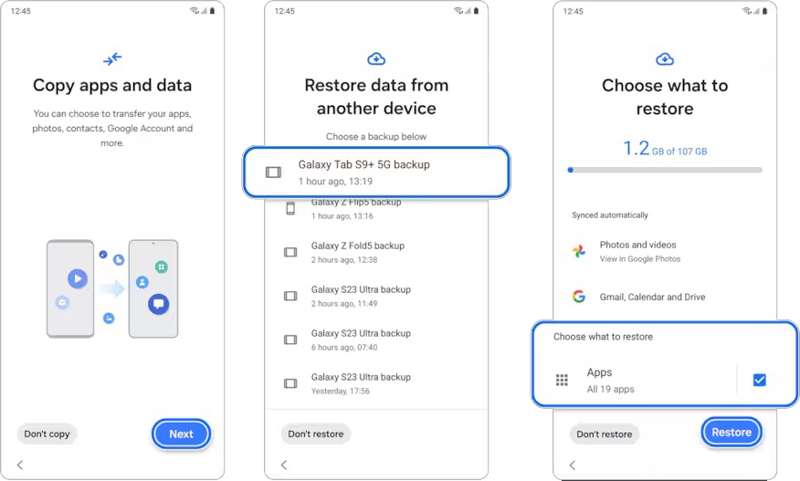
ステップ 1: 画面上の指示に従って Samsung 携帯電話を設定します。
ステップ 2: 次へ アプリとデータをコピーする を選択して、後処理画面に進みます。
ステップ 3: 選択する 他のデバイスは使用できません.
ステップ 4: Googleアカウントの認証情報を入力してタップします 次へ.
ステップ 5: 利用可能なバックアップを選択します。
ステップ 6: 選択する アプリ タップ リストア.
ステップ 7: 次に、取得するすべてのアプリを選択し、「OK」を押します。
ステップ 8: 最後に、タップ 仕上げ セットアップを完了します。
パート2:Samsung CloudでSamsungからデータを復元する方法
Samsungのお客様にとって、Samsung Cloudはサーバー上にデータを保存するためのストレージスペースです。携帯電話の画面が壊れたり、故障したりした場合でも、Samsung Cloudからデータを復元できます。ただし、事前にSamsung Cloudアカウントに携帯電話のバックアップを作成しておく必要があります。
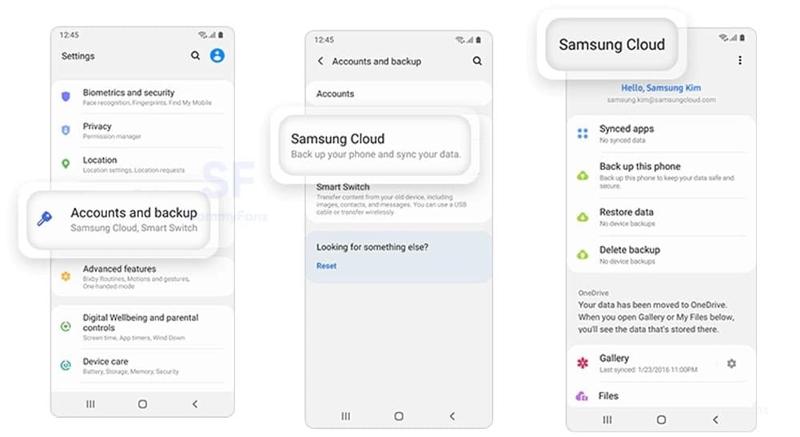
ステップ 1: Video Cloud Studioで 設定 Samsung電話のアプリ。
ステップ 2: 画面上部のSamsungアカウントをタップします。
ステップ 3: 選択する サムスンクラウド タップ データを復元する.
ステップ 4: リストからデバイスを選択してください。
ステップ 5: 次に、 リストア ボタンを押す クリックします.
注意: これにより、バックアップ全体がSamsungの携帯電話に復元され、復元前にデータをプレビューすることはできません。」/]パート3:スマートスイッチを使ってSamsungからデータを取得する方法
スマートスイッチ Samsungがリリースしたデータ復旧プログラムです。携帯電話のバックアップ先に応じて、SDカードまたはコンピューターを使用してSamsungスマートフォンからデータを復旧できます。
SDカードから
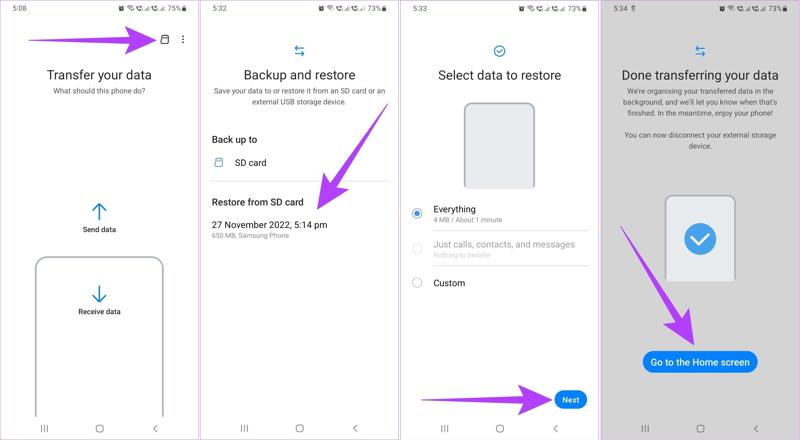
ステップ 1: 携帯電話で Smart Switch アプリを開きます。
ステップ 2: をタップ SDカード 利用可能なバックアップを表示するボタン。
ステップ 3: 適切なバックアップを選択してください SDカードから復元.
ステップ 4: 次へ Samsung の携帯電話へのデータの取得を開始します。
コンピュターを使う
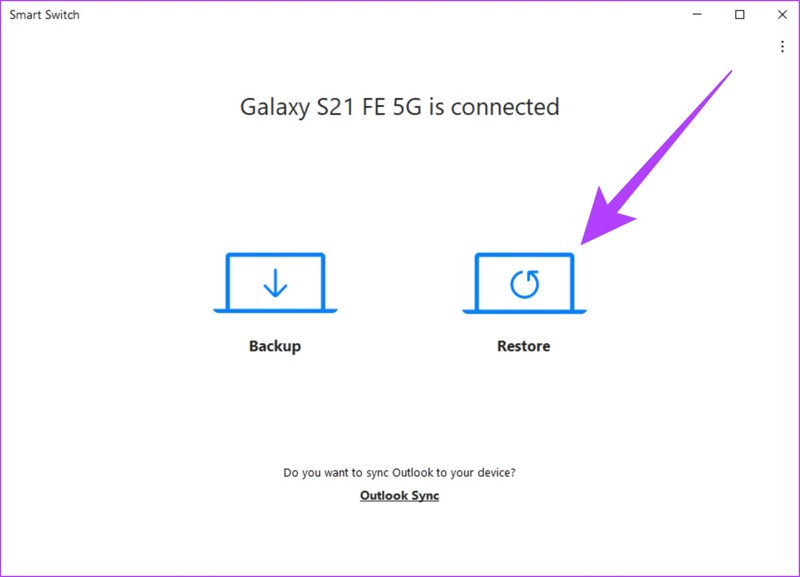
ステップ 1: USB ケーブルを使用して携帯電話をコンピューターに接続します。
ステップ 2: Samsung データ復旧ツールを実行します。
ステップ 3: 選択する リストア 希望するバックアップを選択します。
ステップ 4: クリック リストア ボタンをクリックして、Samsung の携帯電話のデータの取得を開始します。
パート4:Androidデータ復旧を使用してSamsungからデータを復元する方法
Apeaksoft Androidのデータ復旧 は、Samsungの画面破損データ復旧ソフトウェアとして最高のソフトウェアです。破損したデバイスや故障したデバイスも含め、バックアップなしであらゆるSamsungスマートフォンからデータを復元できます。さらに、ユーザーフレンドリーなインターフェースで操作性も向上しています。
最も簡単なSamsungデータ復旧ソフトウェアでデータを復元
- あらゆる Samsung 携帯電話からデータをスキャンして復元します。
- 壊れたり電源が切れた携帯電話を含むあらゆるデバイスでご利用いただけます。
- バックアップなしでSamsung携帯電話のメモリからデータを回復します。
- Samsung 携帯電話で失われたデータをプレビューします。
- 幅広い Samsung デバイスと互換性があります。

Samsungの携帯電話からデータを復元する方法
ステップ 1:
お使いの携帯電話に接続します
最高のSamsungデータ復旧プログラムをコンピュータにインストールしたら、実行してください。Samsungのスマートフォンの電源を入れ、 設定、選択する 開発者オプション、オンに切り替え USBデバッグ次に、USBケーブルを使って携帯電話をパソコンに接続します。 Android データ復元壊れたSamsungからデータを回復する必要がある場合は、 Android データ救出.

ステップ 2:
データをプレビューする
取得したいデータの種類を選択してクリックします 次へ。もし 不明な場合は、 すべてを選択します。次に、画面上の指示に従って、お使いの携帯電話でのデータスキャンを承認します。スキャンが完了すると、デバイス上の復元可能なデータが種類別にプレビューされます。

ステップ 3:
Samsungからデータを回復する
Samsungデバイスから復元したいファイルやアイテムを選択します。 回復する 下部のボタンをクリックします。次に、出力フォルダを設定し、データの復元を確認します。例えば、 Samsungで削除されたテキストメッセージを回復する 電話。

結論
このガイドでは、4つの方法を示しました 画面が壊れたSamsungの携帯電話からデータを回復するGoogleアカウントまたはSamsung Cloudで自動バックアップをオンにしていれば、失われたデータを復元できます。Smart Switchは、SDカードやパソコンからデータを復元する別の方法です。Apeaksoft Android Data Recoveryは、バックアップなしでSamsungのデータを復元するのに最適な方法です。このトピックについて他にご質問がある場合は、この記事の下にご記入ください。
関連記事
いくつかの基本的なデータ転送方法と高度なデータ転送方法を使用すると、Samsung から iPhone へ、または iPhone から Samsung へすべてを簡単に転送できます。
Samsung Galaxy デバイスから Google アカウントを効果的に削除する必要がある場合、これは完全なチュートリアルなので幸運です。
SamsungからSamsungのスマートフォンやタブレットに写真を転送する5つの方法をご紹介します。他のデータ形式にも対応しています。
このチュートリアルは、SamsungのデバイスとコンピュータでSamsungのアカウントIDまたはパスワードを忘れたときにすばやく効果的にSamsungのアカウントを回復するのに役立ちます。

